Snimanje ekrana, obrada video materijala i kreiranje YouTube video snimaka postaje jednostavno uz pomoć Camtasia softvera! Video zapisi su trenutno najpopularniji, najtraženiji i najgledaniji sadržaj na internetu. Bez obzira da li je reč o tehničkim uputstvima, online kursevima, webinarima, poslovnim sastancima ili beleškama, video formati su sveprisutni.
Svoje statične slike i tekstualne sadržaje lako možete transformisati u dinamične video zapise i objaviti ih zajedno sa blog postovima ili člancima kako biste privukli veću pažnju korisnika. Ako smatrate da nemate dovoljno tehničkog znanja, nastavite sa čitanjem ovog teksta kako biste otkrili kako vam Camtasia Screen Recorder i video editor mogu pomoći u tome.
Zašto je važno kreirati visokokvalitetne YouTube video zapise?
Kvalitet YouTube video snimaka odražava kvalitet vašeg YouTube kanala. Gledaoci će lakše verovati vašem sadržaju i koristiti ga ako primete originalan video materijal koji je profesionalno obrađen.
Verovatno ste primetili animacije, prezentacije slajdova, napomene, hiperlinkove i efekte „slika u slici“ u mnogim YouTube video snimcima. Kreatori vrhunskog sadržaja obično proizvode video snimke takvog kvaliteta. Vreme je da i vi primenite ove veštine na svoje video zapise i pridobijete pažnju ciljne publike.
Visokokvalitetni YouTube video snimci takođe nude odličan kvalitet zvuka, što rezultira većim brojem pregleda, komentara i lajkova, a to je ključno za ostvarivanje prihoda od YouTube oglasa.
Napredan kvalitet video zapisa i obrada omogućavaju vam i da unapredite svoje mogućnosti u affiliate marketingu. Možete umetati interaktivne linkove ka proizvodima i uslugama koje promovišete direktno u YouTube video snimke.
Kada gledaocima detaljno objasnite prednosti tih proizvoda ili usluga, oni mogu jednostavno kliknuti na link u video snimku i preći na stranicu gde se proizvodi mogu kupiti, što dovodi do povećanja stope konverzije u vašem affiliate marketingu.
Kako vam moćan softver pomaže da se istaknete?
Potreban vam je pouzdan softver za snimanje ekrana i obradu video snimaka da biste izvodili različite trikove na YouTube, Facebook ili u video snimcima članaka. Gledaoci više vole video zapise sa efektima nego obične video snimke. Čitaoci takođe cene članke koji su upotpunjeni video objašnjenjem, što olakšava razumevanje i primenu teme o kojoj se piše.
Jedan od takvih softvera je Camtasia. Aplikacije poput ove vam pomažu da se izdvojite na svim platformama društvenih medija, kao što su Facebook, TikTok, Instagram i YouTube, nudeći sledeće:
#1. Softver za obradu video snimaka pruža profesionalne video efekte. Možete ih prilagoditi u samo nekoliko klikova i dati svojim video zapisima profesionalan izgled.
#2. Možete snimiti gotovo sve što se dešava na vašem računaru pomoću video editora koji takođe nudi opciju snimanja ekrana. Ovo olakšava kreiranje online kurseva, video snimaka obuke, beleški sa sastanaka i webinara.
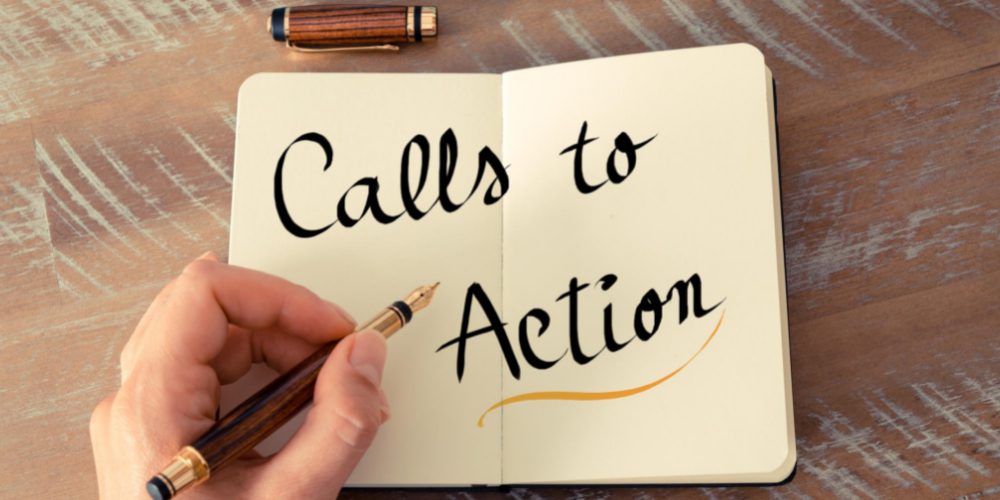
#3. Dugmad za poziv na akciju sa interaktivnim elementima su u trendu. Možete ih dodati svojim YouTube video snimcima i povećati konverzije koristeći pouzdan video editor poput Camtasia.
#4. Pretvorite fotografije ili snimke ekrana u video tutorijale sa komentarima. Aplikacije poput Camtasia nude prelaze, snimanje zvuka, titlove i animacije za ovu svrhu.
#5. Ovakve aplikacije vam omogućavaju da uklonite pozadinu i zamenite je profesionalnim video snimkom kako biste uneli dodatni „wow“ faktor u svoje marketinške video snimke.
Pre svega, profesionalni softver za obradu video snimaka i snimanje ekrana omogućava vam da brže objavite svoje video snimke. Potrebno je samo jednom uložiti u aplikaciju i uštedeti novac na angažovanju spoljnih saradnika ili profesionalnih video montažera.
Šta je Camtasia?
Camtasia je softver za obradu video snimaka koji nudi opcije snimanja ekrana i web kamere. TechSmith Corporation je razvila ovaj „dva u jedan“ softver posebno za kreatore sadržaja.
Softver ne zahteva od korisnika opsežnu obuku. Korisnički interfejs (UI) je jednostavan za razumevanje i primenu tokom rada na video produkcijskom projektu.
Pored toga, aplikacija dolazi sa gotovim video šablonima, profesionalnim efektima i animacijama. Možete jednostavno prevući i pustiti napredne elemente u svoj video snimak kako biste ga učinili posebnim.
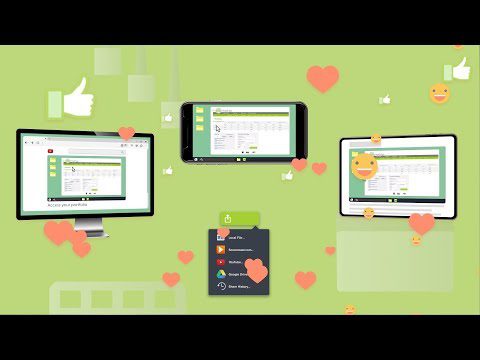
Softver je odličan za sledeće zadatke:
#1. Snimanje sadržaja sa web kamere, monitora računara, ekrana Android mobilnog telefona (potrebna je Microsoft aplikacija Vaš telefon), sistemskog zvuka i eksternog mikrofona za video produkciju.
#2. Ulepšavanje video snimaka efektima i njihovo uređivanje kako bi se uklonili neželjeni delovi.
#3. Trenutno menjanje veličine i čuvanje izlaznih video snimaka u kompatibilnim formatima za YouTube, Facebook, Instagram i druge platforme.
Sada se verovatno pitate kakav sadržaj možete kreirati pomoću ovog alata. Odlično pitanje! Evo šta možete kreirati:
- Snimljeni webinari
- Video tutorijali o tehnologiji
- Video objašnjenja
- YouTube video snimci
- Facebook video snimci
- Instagram video snimci
- Demo video snimci softvera i proizvoda
- Snimanje prezentacija sa slajdovima
- Snimanje poslovnih sastanaka
- Dodavanje transkripata sastancima
Navedeni zadaci su popularni među kreatorima sadržaja. Uz Camtasia, mogućnosti su beskrajne. Možete istražiti njegovu biblioteku sredstava i osmisliti kreativne ideje za svoje marketinške video snimke kako biste privukli pažnju publike.
Kako nabaviti Camtasia softver?
Možete preuzeti probnu verziju Camtasia softvera na 30 dana. Video snimci koje napravite u ovom periodu će imati Camtasia vodeni žig. Ove video snimke ne smete koristiti u komercijalne svrhe, za obuku ili za merenje performansi tokom probnog perioda.
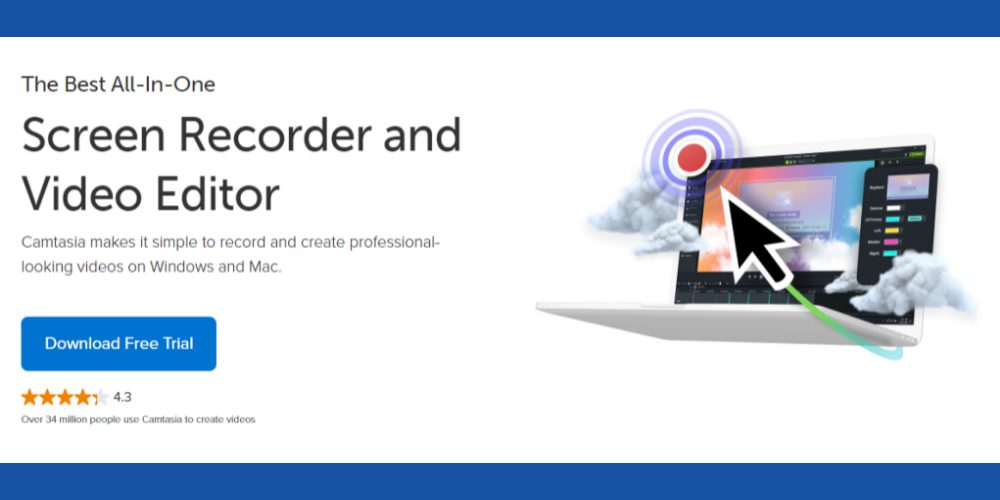
Ako vam se sviđa ono što vidite, možete kupiti premium licencu za Camtasia. Licence su dostupne po korisniku. Međutim, postoje različite cene za masovnu kupovinu licenci ako dolazite iz preduzeća, obrazovne ustanove, državne institucije ili neprofitne organizacije. Detaljan pregled cena možete pogledati na stranici sa cenama.
Kada kupite licencu, TechSmith garantuje da ćete besplatno dobiti nadogradnju za sledeću godinu.
Operativni sistemi i drugi zahtevi
Aplikaciju možete pokrenuti na Microsoft Windows 10 (64-bit) verziji 1909 ili novijoj. Camtasia je takođe kompatibilna sa macOS 10.15 ili novijim računarima.
Budući da ćete obavljati zadatke koji zahtevaju visoku obradu i video memoriju, preporučuje se upotreba Intel CPU-a 6. generacije ili novijeg za Windows sistem, uz 8 GB ili više RAM-a.
Za MacBook računare, najbolje performanse i brzinu proizvodnje ćete iskusiti na Apple M1, M1 Pro i M1 Pro Max čipovima.
Za razliku od drugih aplikacija za obradu video snimaka ili slika, ne morate tražiti funkcionalnosti u različitim delovima programa. Sve funkcije Camtasia softvera su dostupne na traci sa alatkama, ispod ikone za snimanje u gornjem levom uglu.
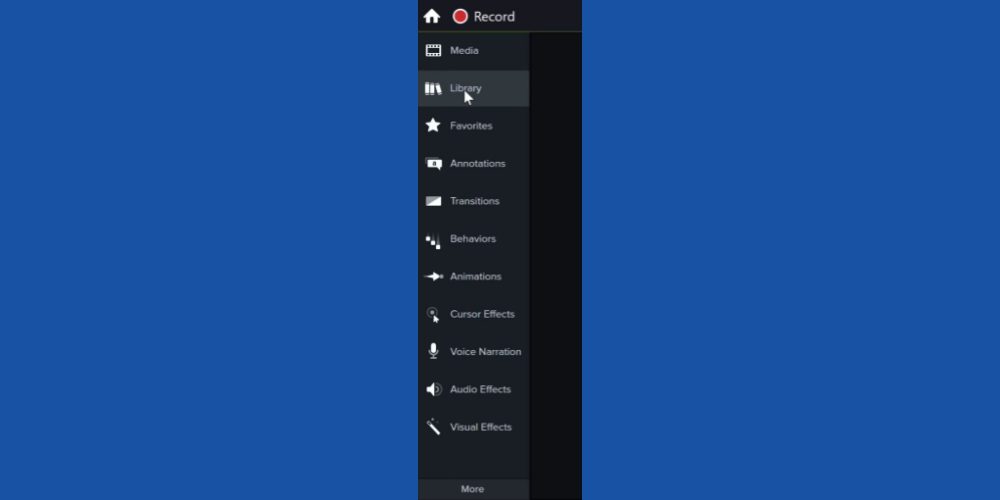
Na traci sa alatkama ćete pronaći sve funkcije za obradu video snimaka i snimanje ekrana, kao što su:
- Mediji su mesto za video zapise, audio snimke, slike, PPT prezentacije itd.
- Favoriti su mesto gde se čuvaju često korišćeni efekti i napomene.
- Biblioteka sadrži logotipe, animacije, šablone itd.
- Napomene vam omogućavaju da dodate oblike, tekst, grafiku ili efekte mozaika u sadržaj.
- Ponašanja vam omogućavaju da dodate pozadinske animacije video zapisima i tekstovima.
- Prelazi za prirodno mešanje više klipova.
- Glasovna naracija vam omogućava da snimite svoj glas preko mikrofona.
- Animacije vam pomažu da prilagodite efekte prevođenja, zumiranja, naginjanja ili rotiranja.
- Efekti kursora vam omogućavaju da naglasite pokazivač miša koristeći 3D ili 2D grafiku.
- Vizuelni efekti su za ivice video zapisa, promenu boja i modifikaciju brzine kadrova (FPS).
- Naslovi su tu da dodaju titlove vašim člancima ili video zapisima na blogu.
- Interaktivnost vam pomaže da dodate kvizove, ankete i hiperlinkove u sadržaj.
- Audio efekti nude funkcije postepenog pojavljivanja, smanjivanja i smanjenja šuma.
Vrhunske karakteristike video produkcije Camtasia softvera
Proksi video zapisi
Proksi video zapisi ubrzavaju obradu 8K, 4K, 2K ili HD video materijala na uređajima sa minimalnom konfiguracijom.
Kada primenite komandu „Kreiraj proksi video“, Camtasia pretvara video u sadržaj nižeg kvaliteta radi brže obrade. Camtasia vraća rezoluciju na prvobitnu kada sačuvate finalni sadržaj.
Camtasia biblioteka sredstava
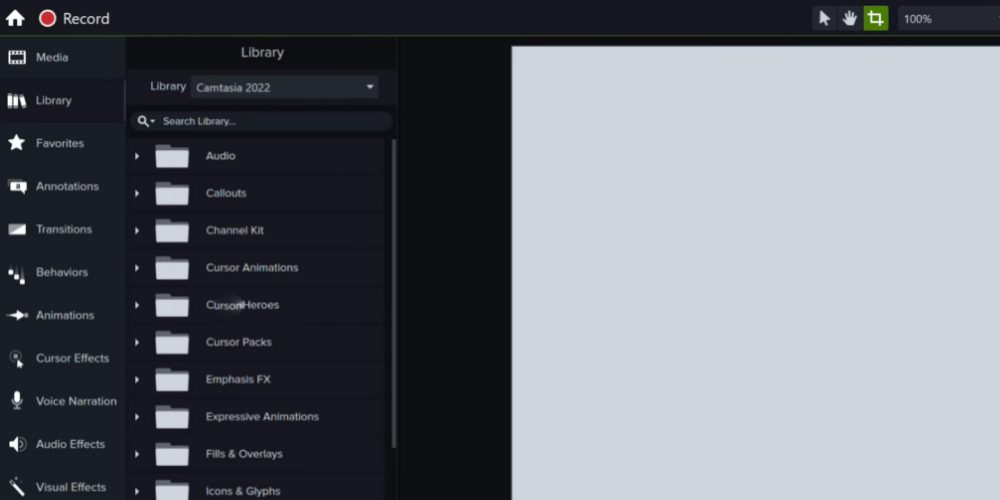
Najnovija verzija softvera dolazi sa više sredstava od prethodne. Na primer, Camtasia 2022 biblioteka ima preko 1.000 sredstava za video produkciju, što je više od Camtasia 2021.
Pronaći ćete besplatne i zanimljive animacije, brojače vremena, audio zapise, indikatore, dugmad u obliku oblačića, komplete kanala i još mnogo toga.
Automatska zamena kursora
Ako pravite video zapise ekrana u rezoluciji 1920 x 1080 piksela, ali konačan sadržaj prikazujete u 4K video snimcima, kursori mogu postati mutni. Camtasia rešava ovaj problem zamenom kursora sličnim vektorskim kursorom sa neograničenom rezolucijom.
Camtasia Home
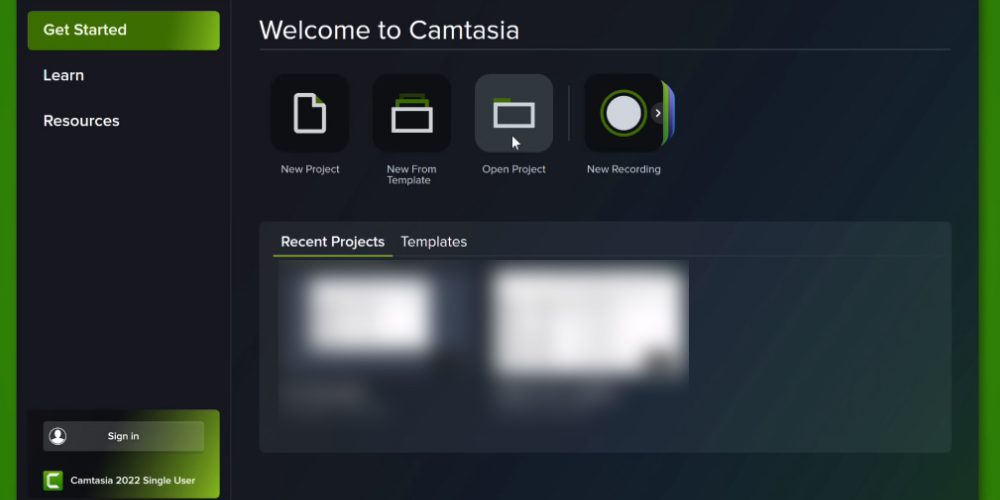
Najnovija verzija Camtasia softvera dolazi sa novim Camtasia Home ekranom koji funkcioniše kao kontrolna tabla za kreatore sadržaja. Novi interfejs prikazuje tri dugmeta za pokretanje: „Započni“, „Uči“ i „Resursi“.
Možete koristiti dugme „Uči“ i „Resursi“ ako želite da pristupite pomoći, podršci i sadržaju za učenje. Alternativno, započnite snimanje ekrana ili obradu video snimaka pomoću dugmeta „Započni“.
Početni prozor takođe prikazuje korisnički pečat u donjem levom uglu ekrana. Tamo možete videti korisničko ime, verziju aplikacije i tip licence.
Camtasia i Audiate sinhronizacija
Ako vam je potrebna obrada zvuka na studijskom nivou, možete koristiti Audiate softver od TechSmith-a. Koristeći Audiate i Camtasia integraciju, možete poslati audio snimke u Audiate jednim klikom. Zatim možete ukloniti greške i poboljšati kvalitet zvuka u Audiate-u. Kasnije možete neprimetno preneti zvuk nazad u svoj tekući Camtasia projekat.
Uređivanje putanje kursora
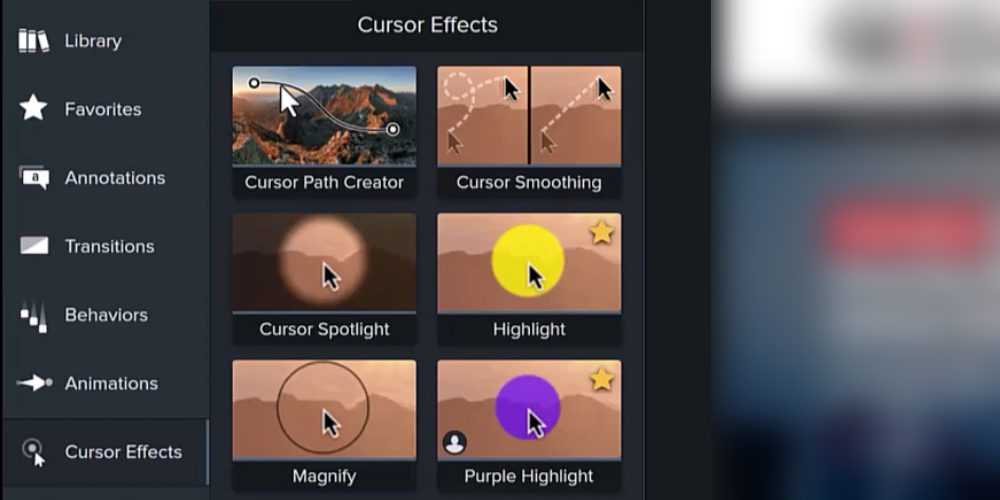
Radite na video tutorijalima, demonstracijama softvera ili poslovnim prezentacijama i potrebne su vam putanje kursora? Dodajte ih jednostavno pomoću Camtasia alata za uređivanje putanje kursora. Koristi TREC metodu za dodavanje putanja kursora snimljenim ekranima.
Takođe vam omogućava da dodate efekat naglašavanja na dugmad za poziv na akciju ili linkove za kupovinu kada postavite kursor iznad njih.
Vizuelni efekti
Camtasia dolazi sa više od 10 video efekata kao što su brzina klipa, senka, interaktivna pristupna tačka, zamućenje u pokretu itd. Međutim, verzija za 2022. godinu ima sledeće dodatne efekte:
- 30 GPU ubrzanih prelaza
- Efekat režima mešanja i pregled lebdjenja
- Opseg mešanja sa naprednim podešavanjima
- Efekti reflektora na Windows-u
- Efekat Outline Edges na Windows-u
Camtasia Canvas
Camtasia Canvas je editor u kome se dešava sva magija. Najnovije karakteristike su:
- Mašina za interakciju sa platnom za upotrebu na više platformi.
- Align-assist vas vodi da poravnate medije koristeći interakcije graničnih okvira.
- Izmenite tačke sidrenja bilo kog medija.
- Kačenje tačke sidrenja za automatsko poravnavanje medija.

Canvas takođe podržava različite dimenzije sadržaja za različite društvene mreže. Na primer, možete kreirati sledeće veličine video zapisa:
- 1080p HD
- 4K UHD
- 720p HD
- 820×462 Facebook naslovni video
- 640×640 Instagram video
Izvoz video zapisa je takođe olakšan pomoću Camtasia Canvas. Sada možete automatski izvoziti video zapise na sledeće platforme:
- Google disk
- YouTube
- Vimeo
- Knowmia
- Screencast.com
- TechSmith video pregled
Audio naglašavanje
YouTube ili drugi marketinški video snimci mogu sadržati pozadinsku muziku i glasovne komentare. Ova praksa je takođe česta u snimljenim video igrama. Ako želite da utišate muziku kada kažete nešto važno, to možete uraditi u nekoliko klikova. Jednostavno primenite komandu „Audio naglašavanje“ iz audio efekata da biste softveru rekli koju audio sekvencu treba da utiša.
Media Mats
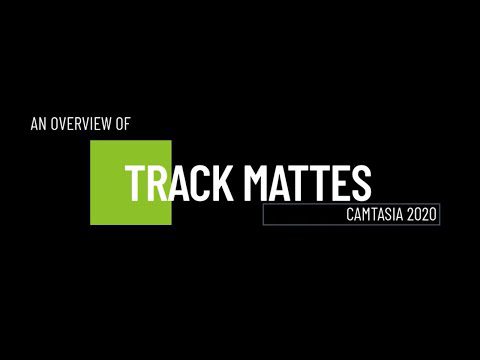
Koristeći ovu funkciju, možete dodati tekst u pozadinu video snimka ili učiniti da se video prikazuje kroz tekst. Takođe vam omogućava da tekstove učinite transparentnim u video snimku. Media Mats vam omogućava da primenite maskiranje sadržaja jednim klikom. Takođe, sugeriše kreatorima sadržaja koji dodatni efekti će učiniti sadržaj privlačnijim.
Look Up Table (LUT)
LUT efekti vam omogućavaju da odmah promenite boje svojih video zapisa. Prevucite i pustite efekat iz odeljka Video efekti i promenite intenzitet da biste dobili različite tonove boja. Postoje beskonačne mogućnosti tonova boja, kao što su Izbledeli, Pragmatični, Horor, Noćno vreme, Žuta i mnogi drugi.
Snimanje kamere i ekrana

Traka sa alatkama za snimanje ima sledeće opcije:
- Izbor rezolucije ekrana za snimanje
- Izbor regiona ekrana za snimanje
- Izbor web kamere
- Izbor ulaza za mikrofon
- Aktiviranje ili deaktiviranje sistemskih audio ulaza
Pored toga, moguće je sinhronizovati sa karticama za snimanje kamere i virtuelnim kamerama za snimanje sadržaja.
Camtasia šabloni

Camtasia šabloni su gotova sredstva za video produkciju i mogu se koristiti za video snimke kao što su tutorijali, demonstracije, obuke itd. Izaberite jedan iz menadžera šablona i dodajte svoj tekstualni sadržaj kako biste dobili zadivljujući video za obuku.
Završne reči
Vrlo malo aplikacija nudi jednostavno uređivanje video zapisa i snimanje ekrana u jednom paketu. Camtasia je vodeći softver kome poznati YouTuberi i influenseri sa društvenih mreža veruju kada treba da proizvedu visokokreativan i profesionalan sadržaj za svoju publiku.
Sada znate tajni recept, a sve što treba da uradite je da počnete da koristite Camtasia za YouTube ili bilo koji drugi video. Provodićete manje vremena i truda kreirajući visokokvalitetne video zapise, a više vremena na kreativno razmišljanje. Naravno, mnogo ćete uštedeti na video produkciji. Pored toga, trebalo bi da vidite i nagli porast svojih prihoda.